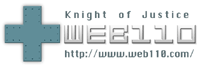サポート詐欺の被害者が気がかりなこと

パソコンでウェブサイトを閲覧していると突然、「Windowsセキュリティの重大な警告」「不審なアクティビティが検出された」といった警告画面がブラウザに表示されることがあります。中にはけたたましい警告音が鳴り続けたり、変な日本語の音声ガイダンスが流れたりするパターンもあります。(図1)
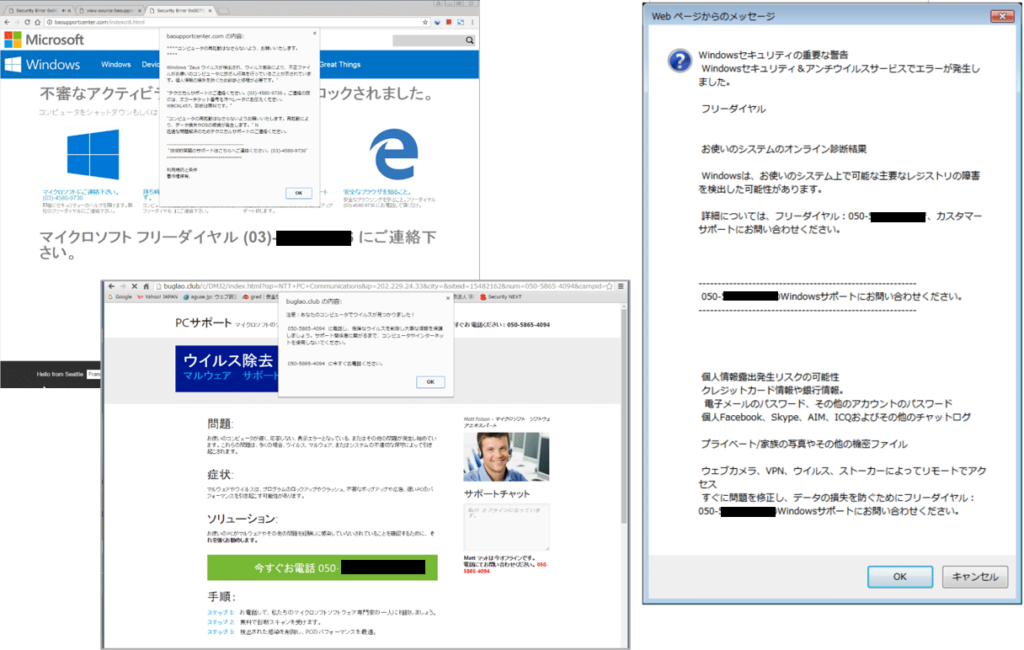
これはらいずれも偽のセキュリティ警告であり、根拠のない説明で不安をあおった末に必要のないソフトを買わせたり高額なサポート契約をさせようとしたりすることから、「サポート詐欺」とも呼ばれています。
独立行政法人情報処理推進機構(IPA)には、こうした「ウイルス検出の偽警告」に関する相談が、2019年1月から12月までの1年間に1600件以上寄せられています(図2)。
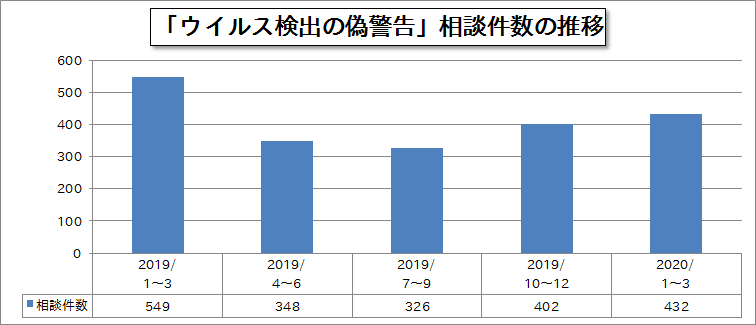
偽のセキュリティ警告の被害に遭った場合の対処法は各所で掲載されているので文末にリンクを貼っておくこととして、ここでは、不覚にも遠隔操作されてしまった被害者が後々気にしそうな事に焦点を当てて解説してみたいと思う。
遠隔操作によるパソコンの診断中に行われていること
Q:「今からパソコンの中を診断します」と言って遠隔操作をしているとき、数字がいっぱい書かれた画面を色々見せられて、パソコンに重大な問題がたくさんあると言われました。あれは何だったのでしょうか。
A:これまでに確認されているケースでは、コマンドプロンプトを起動して、そこからいくつかのWindows OS標準のコマンドを次々と入力してはその画面に表示される内容について嘘の説明をしているだけで、まともな点検や診断をしている様子はありません。
実際にどのようなことをしているのかは、警視庁がYouTubeで動画を公開しています。
この事例では以下のようなことが行われていました。いずれも、ウイルス感染やシステムの重大な問題とは全く関係のない情報ばかりです。
<遠隔操作で行っている偽の点検の一例>
- 「dir /s」コマンドを実行してディレクトリに含まれるファイルとサブディレクトリに含まれるファイルやディレクトリを表示させ、表示されている数字がパソコンの問題の数だと説明する
- 「netstat-ano」コマンドを実行してTCP/IPの通信状態を表示する
- 「eventvwr」コマンドを実行してイベントビューアーのWindowsログを表示させる(図3)
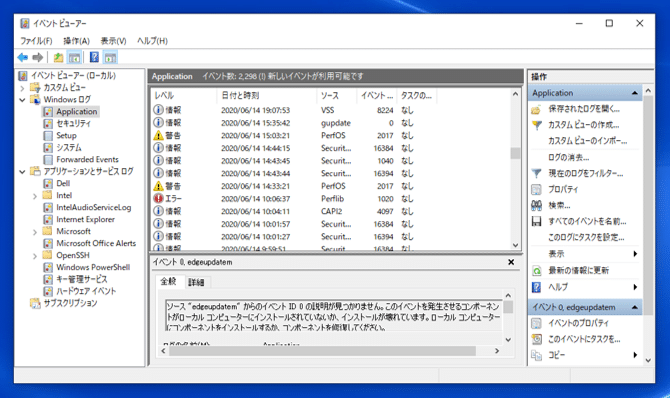
「無料で床下の点検をします。」と言って家庭を訪問し、実際にはシロアリなどいないのにシロアリが写っているダミー画像を見せて驚かせ、法外な料金の駆除サービスをすすめてくるという点検商法がありますが、サポート詐欺はまさにそのパソコン版だと考えればよいでしょう。
Q:遠隔操作中に、パソコンにウイルスを仕掛けられてないでしょうか。
A:この手口では、AdBlock Plusのような広告をブロックするソフトや、ccleanerといったよくわからないソフトをインストールしていく事例はあるものの、あからさまにウイルスを仕込まれたという話は聞いたことがありません。だけど念のため、信頼できるセキュリティソフトでフルスキャンしておくとよいだでしょう。それでも心配というなら初期化(Windows10なら回復で対処可能)するしかありません。
Q:遠隔操作中にパソコン内の情報を盗まれてないでしょうか。
A:遠隔操作中は相手の操作内容が自分のパソコン画面上でリアルタイムに表示されるので、そのとき何をしていたかによります。仮に遠隔操作中はパソコン画面からほとんど目を離すこともなく、その間に相手が勝手にメールを開くとか、パスワードを記録したファイルを開くなど不審な操作をしていなかったというなら特に心配はありません。しかしサポート料金をGoogle Playカードで払うように言われてコンビニまで買いに行き、その間ずっと遠隔操作をされていたとなればかなり危険です。その場合は次の3点を確認しておく必要があります。
1.操作中に見られた可能性のあるパスワードやクレジットカード情報などがないかの確認
パソコンの中のメモ帳などに、暗号化しないままパスワードやクレジットカード番号などをメモしていた場合は、それらを見られた可能性があります。また、ブラウザにパスワードを保存している場合は、それらも見られた可能性があります。その場合はそれぞれのサイトでパスワードの変更をするとともに、クレジットカードの再発行をしておいたほうが良いでしょう。
<ブラウザに保存してあるパスワードリストの表示方法>
Chromeの場合:設定>パスワード
Internet exploreの場合:設定>インターネットオプション>コンテンツ>オートコンプリート
Edgeの場合:コントロールパネル>ユーザーアカウント>Web資格情報の管理
2.アカウントに不正ログインされていないかの確認
ブラウザにパスワードを保存していた場合は、遠隔操作中にブラウザを開いて何らかのサイトに不正ログインされた可能性があります。それがGmailのようなウェブメールだった場合、メッセージが読まれたかもしれないし、そのメールアカウントを使って勝手に何かのサービスに登録しているかもしれません。パスワードを変更した上で詳しく調べておく必要があるでしょう。
3.勝手に購入されたものがないかの確認
ブラウザに保存していたパスワードの中にAmazonやAppleなども含まれていた場合、不正ログインされた上でAmazonギフト券やiTunesカードなどを勝手に買われてしまう可能性もあります。そのため、パスワードを変更するだけでなく、必ず注文履歴も確認しておくことをお勧めします。
Q:今後も出かけている間に勝手に遠隔操作されたりするのでしょうか。
A:この手口で使われる遠隔操作ソフトはTeamViewer、AnyDesk、LogMeInといった一般的な製品であり、プロバイダの遠隔サポートでも使われているものです。遠隔操作するためにはクライアントソフトを入れた状態で接続コードを入力するといった操作が必要で、勝手に遠隔操作されるということは基本的にありません。ただし、再起動後に自動再接続の設定にしてあるかもしれないし、必要のないソフトなので削除しておくに越したことはありません。
Q:相手に電話番号を知られてしまったけど、番号を変えたほうがよいでしょうか。
A:電話番号を伝えたことで再びサポート契約などに勧誘する電話が来る可能性はありますが、着信拒否をするなどして無視しておけばよいだけです。わざわざ電話番号を変える必要はないでしょう。
Q:遠隔操作によって何かインストールされたソフトがないか確認するにはどうすればよいでしょうか。
A:Windows10の場合、次の方法で「プログラムと機能」を確認すれば分かります。
- キーボードの【Windows】 キーと【R】キーを同時に押す
- 【ファイル名を指定して実行】の名前欄に「 appwiz.cpl 」と入力し、[OK] をクリック
- 「インストール日」をクリックして日付の新しい順に並び替える
- 遠隔操作をされた日付に、身に覚えのない名前のプログラムがないかを確認する
身に覚えのないプログラムがあった場合はアンインストールするか、「システムの復元」を実施して、遠隔操作をされる前の状態にシステムを戻しておくことをお勧めします。
(参考)
また偽のセキュリティ警告が出たときはどうすれば…。
警告内容は根拠のない偽物だとお分りいただいたと思うので、また出たときは画面を閉じればよいだけです。ただし時に、ウィンドウを閉じる×ボタンがない場合や、OKボタンを押すしかない場合もあるでしょう。そのときは次の方法を試してみるとよい。
- 【Alt】+【F4】の同時押しして、アクティブなウィンドウを閉じる。
- 【Ctrl】+【Shift】+【Esc】を同時押ししてタスクマネージャーを開き、ブラウザの強制終了を試みる。
- パソコンを再起動してみる。
偽のセキュリティ警告が出ないようにするには…。
偽の警告画面が表示される主な原因は、ウェブサイト内に配信された不正広告からのリダイレクトによるものと思われます。ふつうのニュースサイトや天気予報のサイトを閲覧中に偽の警告画面が表示されたというケースも珍しくはなく、偽警告に遭遇することを完全に防ぐことは難しいと思われます。どの程度の効果があるか分かりませんが、以下の方法を試してみるのも一案です。
- 広告をブロックするブラウザ拡張機能(アドオン)の利用
- セキュリティベンダが提供しているセーフブラウザの利用
- 過去に偽警告が表示されたことがある場合は、ブラウザの設定をリセットしてみる
Q:偽の警告と本物の警告の見分け方はありますか。
A:サイトを閲覧しただけでパソコン内部の状態など分かるはずないので、パソコンに元々入れてあるセキュリティソフト以外がウイルス警告を発する場合は偽物です。Windows DefenderやGoogle Chromeブラウザの警告画面など本物の警告は、あくまでさりげなく、危険を止めたことを知らしてくれるだけです。
◇偽セキュリティ警告の特徴◇
警告音や合成音声が流れるなど騒がしい
電話番号が表示されていて、今すぐ電話をかけるよう要求する
「更新」ボタンなどを押させて最新のソフトをインストールさせようとする
<参考>
マイクロソフト:テクニカル サポート詐欺から身を守る